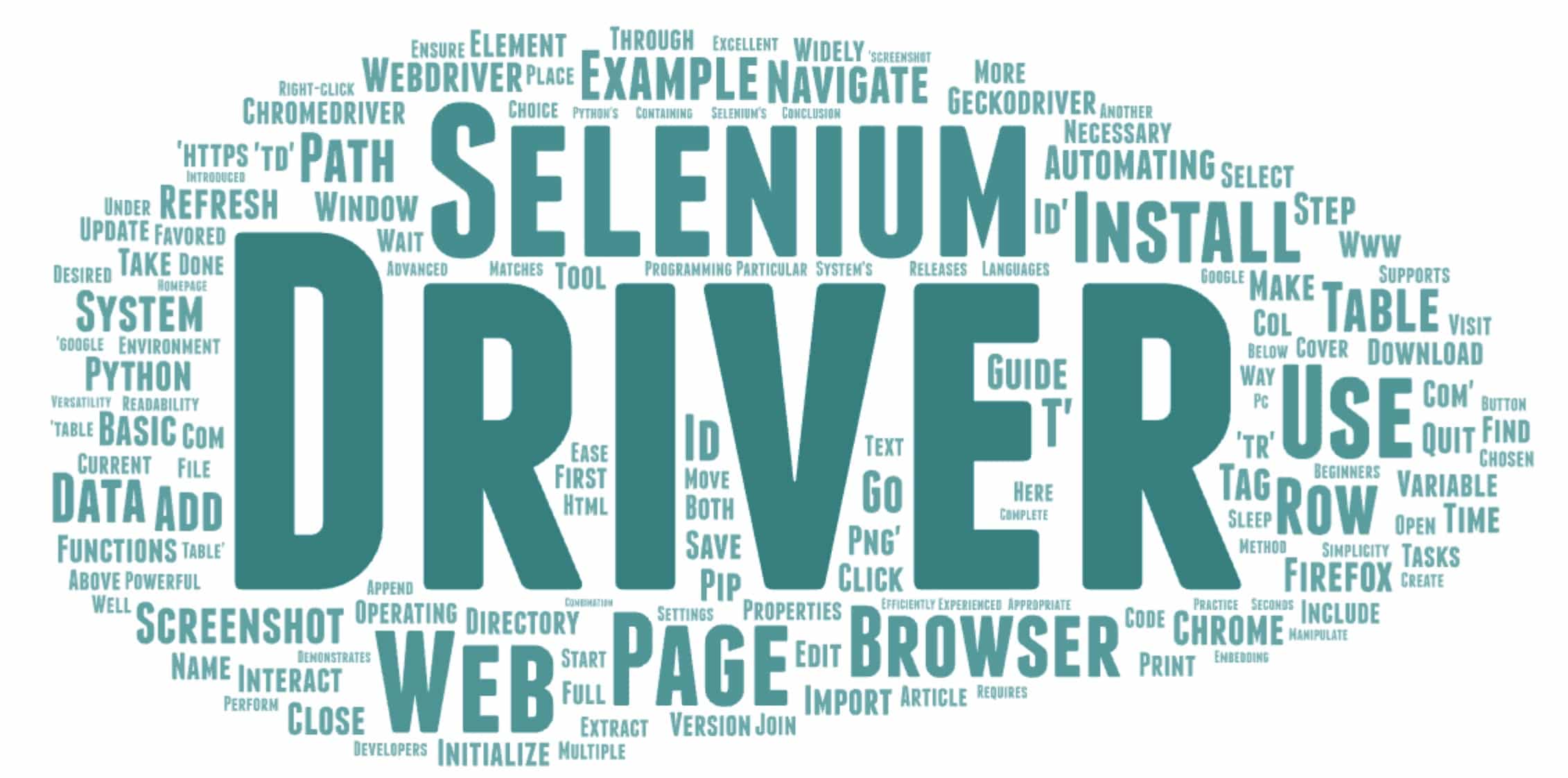
Selenium ialah alat yang berkuasa untuk mengautomasikan interaksi pelayar web. Artikel ini akan membimbing anda melalui pemasangan Selenium dengan Python dan menggunakan fungsi asasnya. Kami akan meliputi pemasangan pemacu yang diperlukan, membuka dan menavigasi halaman web, mengambil tangkapan skrin dan banyak lagi.
Mengapa Menggunakan Selenium dengan Python?
Selenium digunakan secara meluas untuk automasi web kerana ia menyokong berbilang pelayar dan bahasa pengaturcaraan. Python, khususnya, digemari kerana kesederhanaan dan kebolehbacaannya, menjadikannya pilihan yang sangat baik untuk pemula dan pembangun berpengalaman.
Langkah 1: Memasang Selenium dan Pemacu Web
Memasang Selenium
Pertama, pastikan anda memasang Python pada sistem anda. Anda boleh memasang Selenium menggunakan pip:
pip install seleniumMemasang GeckoDriver dan ChromeDriver
Selenium memerlukan pemacu web untuk berinteraksi dengan penyemak imbas pilihan anda. Di sini, kami akan menggunakan GeckoDriver untuk Firefox dan ChromeDriver untuk Chrome.
- Muat turun GeckoDriver:
- Pergi ke GeckoDriver mengeluarkan halaman.
- Muat turun versi yang sepadan dengan sistem pengendalian anda.
- Ekstrak fail dan letakkan dalam direktori yang disertakan dalam PATH sistem anda.
- Muat turun ChromeDriver:
- Lawati Halaman muat turun ChromeDriver.
- Pilih versi yang sesuai untuk penyemak imbas Chrome anda.
- Ekstrak fail dan tambahkannya pada PATH anda.
Untuk menambah pemacu pada PATH anda:
- Alihkan fail pemacu ke direktori yang dikehendaki.
- Kemas kini pembolehubah persekitaran PATH sistem anda untuk memasukkan direktori ini.
Contoh: Mengemas kini PATH pada Windows
- Klik kanan pada
This PCdan pilihProperties. - Klik pada
Advanced system settings. - Dalam tetingkap System Properties, klik pada
Environment Variablesbutang. - Di bawah
System variables, cariPathberubah dan mengeditnya. - Tambahkan laluan penuh direktori yang mengandungi pemacu web anda.
Langkah 2: Fungsi Asas dalam Selenium
Dengan Selenium dan pemacu yang diperlukan dipasang, anda boleh mula mengautomasikan interaksi web. Di bawah ialah beberapa operasi asas yang boleh anda lakukan dengan Selenium.
Membuka Pelayar
Untuk membuka penyemak imbas menggunakan Selenium:
from selenium import webdriver
# Initialize the Firefox driver
driver = webdriver.Firefox()
# To use Chrome, initialize the Chrome driver
# driver = webdriver.Chrome()Untuk menavigasi ke halaman web, gunakan get kaedah:
driver.get('https://www.example.com')Mengambil Tangkapan Skrin
Anda boleh mengambil tangkapan skrin tetingkap penyemak imbas semasa:
driver.save_screenshot('screenshot.png')Menyegarkan Halaman
Untuk memuat semula halaman semasa:
driver.refresh()Menutup Penyemak Imbas
Apabila anda selesai dengan tugas anda, tutup penyemak imbas:
driver.quit()Contoh Kod
Berikut ialah contoh lengkap yang menunjukkan fungsi di atas:
from selenium import webdriver
import time
# Initialize the Firefox driver
driver = webdriver.Firefox()
# Navigate to a web page
driver.get('https://www.example.com')
# Wait for 5 seconds
time.sleep(5)
# Navigate to another page
driver.get('https://www.google.com')
# Take a screenshot
driver.save_screenshot('google_homepage.png')
# Refresh the page
driver.refresh()
# Close the browser
driver.quit()Membenamkan Jadual dalam HTML dengan Selenium
Berikut ialah contoh cara anda boleh mencipta dan memanipulasi jadual menggunakan Selenium:
# Navigate to a page with a table
driver.get('https://www.example.com/table')
# Extract table data
table = driver.find_element_by_id('table_id')
rows = table.find_elements_by_tag_name('tr')
data = []
for row in rows:
cols = row.find_elements_by_tag_name('td')
row_data = [col.text for col in cols]
data.append(row_data)
# Print the table data
for row in data:
print('\t'.join(row))Kesimpulan
Panduan ini telah memperkenalkan anda untuk memasang Selenium dan menggunakan fungsi asasnya dengan Python. Fleksibiliti Selenium dan kemudahan penggunaan Python menjadikannya gabungan yang hebat untuk tugas automasi web. Amalkan asas-asas ini dan anda akan berjaya mengautomasikan interaksi web anda dengan cekap.






Komen (0)
Tiada ulasan di sini lagi, anda boleh menjadi yang pertama!